Офисная мечта: изучаем топовый МФУ Panasonic DP-MB545
Широкому кругу потребителей компания Panasonic известна в первую очередь своей бытовой техникой — от телевизоров до фотоаппаратов и видеокамер. Работники офисов знают, что в ассортименте производителя значится еще и почти три десятка интересных моделей МФУ для рабочих групп любого размера, от малых до больших. Причём, на рынке данного вида техники компания, мягко говоря, не новичок.
В этом материале я расскажу о новой модели Panasonic DP-MB545 — это флагманское решение, которое россиянам презентовали в мае 2016 года. Аргументы в пользу модели самые простые и эффектные: скоростная печать 45 страниц в минуту (причем как при односторонней, так и двухсторонней печати), почти самая низкая в классе стоимость печати одной страницы (32 копейки) и возможность сканирования/печати документов в формате А3. Последний пункт реализован нестандартно — нужно отдельно сканировать верхнюю и нижнюю части документа, после чего МФУ «сшивает» единое изображение. Как вы понимаете, тем самым компания добилась функционала А3-устройства при сохранении компактных габаритов типичного А4-МФУ.

Всего в продажу поступило две модели — упомянутый Panasonic DP-MB545 за 90 430 рублей и более доступная версия DP-MB536RU за 63 800 рублей. Различия главным образом заключаются в скорости печати, в младшей модели она составляет 36 страниц в минуту, что все равно является отличным показателем для корпоративного МФУ.
Расходные материалы и аксессуары
В МФУ сразу же установлен так называемый стартовый картридж, который позволяет отпечатать пять тысяч страниц. Стандартный картридж DQ-TCD025A7 на внушительные 25 000 страниц стоит порядка 6 340 рублей в зависимости от магазина, также существует версия DQ-TCD025A7D с вдвое бОльшим ресурсом печати за 8 460 рублей. Оптический барабан рассчитан на 100 000 отпечатков, его замена обойдётся в 6 400 рублей. Замечу, что рекомендуемый месячный ресурс МФУ составляет 150 000 страниц.
Если пользователям не хватит суммарной ёмкости двух лотков в 650 страниц (100 в многоцелевом и 550 в стандартном), можно докупить и установить еще два блока по 550 страниц. Сложностей в монтаже не возникнет — нужно лишь прицельно насадить МФУ на три ножки наверху нового лотка. Цена вопроса — 16 600 рублей. Замечу, что для младшей модели DP-MB536RU «расходники» те же самые, только вместо двух допускается установка лишь одного дополнительного лотка.
Технические характеристики
- Сетевой интерфейс: LAN (10/ 1000 Base-T)
- Беспроводная сеть: Wi-Fi IEEE802.11b/g/n
- Интерфейс USB 2.0: есть
- Совместимость с Microsoft Windows: XP/Vista/7/8/10/Server2008/Server2012
- Совместимость с Mac OS, Linux: есть
- Общая память, Мб: 1024
- Максимальная месячная нагрузка (страниц): 150 000
- Модем 33,6 кбит/c: есть
- Передача из памяти: есть
- Энергонезависимая память: есть
- Приём при отсутствии бумаги (число страниц): 400
- Рассылка (число адресатов): 5×20
- 64 уровня полутонов: есть
- Отложенная передача: есть
- Режим исправления ошибок (ECM): есть
- Приём/отправка сообщений на ПК: есть
- Размер документа (А4, Letter): есть
- Размер документа (А3): есть
- Лазерная печать: есть
- Разрешение при печати (точек на дюйм): 1200×1200
- Скорость односторонней печати (стр./мин.) (A4): 45
- Скорость двусторонней печати (стр./мин.) (A4): 45
- Скорость печати (стр./мин.) (A3): 24
- Листов в лотке: 550
- Цветное сканирование: есть
- Разрешение сканера (точек на дюйм), до: 19200×19200 (интерполированное)
- Двусторонний автоподатчик (листов): 75
- Сканирование на ПК (PDF, TIFF, JPEG, BMP): есть
- Разрешение при копировании (точек на дюйм): 1200×1200
- Скорость копирования (стр./мин.): 45
- Масштабирование с шагом 1%: есть
- Несколько копий на одну страницу: 2–1, 4–1, 8–1
- Мультикопирование (от 1 до 99 копий): есть
- Идентификация вызывающего абонента: AOH, Caller ID
- Ускоренный набор (число номеров): 300
- Электронный регулятор громкости: есть
- Спикерфон: монитор
Дизайн и панель управления
Модели Panasonic нельзя упрекнуть в отсутствии фирменного стиля, большинство аппаратов выполнено в белом корпусе, тогда как в чёрный окрашен либо весь фронт, либо панель управления и выходной лоток. В случае Panasonic DP-MB545 «затемнили» по сути весь верх и область выходного лотка, оставшаяся основная часть корпуса радует глаз молочным белым цветом и заметно выделяется на фоне типичных офисных решений полностью в сером или чёрном пластике.

С маркостью проблем нет — несмотря на преобладание белого окраса, матовая поверхность пачкается крайне неохотно и легко оттирается. Детали корпуса подогнаны плотно, за время испытаний люфтящие элементы или грозящие стать таковыми мной обнаружены не были.

Как я уже сказал, несмотря на возможность сканирования и печати A3-документов, МФУ по размерам находится в рамках офисного решения с умеренными габаритами, а именно — 530×475х615 мм. Так что Panasonic DP-MB545 получится установить даже на отельную тумбочку, а не подыскивать специальный стол. Вес аппарата составляет 34 килограмма, в инструкции благоразумно указано (и показано), что переносить модель необходимо вдвоём. Но если вам, как и мне, придётся осваивать МФУ в одиночку, не волнуйтесь — даже своих двух рук достаточно не только чтобы достать устройство из огромной коробки, но и свободно перемещать по офису. Конечно, если вы физически в состоянии выполнить тягу в 34 килограмма.

Верхняя откидывающаяся крышка совмещает в себе двухсторонний автоматический податчик документов и лоток для отсканированных листов. Направляющие, конечно же, можно менять в зависимости от размера страницы, тут же на пластике приведены деления для точной установки размеров бумаги десяти форматов.

Кроме того, установка направляющих зависит от того, желаете вы провести сканирование оригиналов в книжной или альбомной ориентации. Всего в лоток можно положить до 75 листов, а при необходимости — открыть держатель документов и тем самым увеличить его длину.
USB-разъём для сменных накопителей расположен по центру, под панелью управления. Поддерживаются флешки с файловой системой FAT12/FAT16/FAT32 и размером сектора 512 байт. Рекомендую заранее ознакомить будущих пользователей с тем, какие форматы можно распечатать с флеш-накопителя. Дело в том, что прямая распечатка возможна только для TIFF, JPEG и PDF, тогда как привычные текстовые DOC, DOCX и TXT даже не будут отображаться в списке.

Выходной лоток находится под USB-разъёмом для флешек и зависимости от формата бумаги может быть немного выдвинут.

Ниже видим откидывающуюся крышку, которая скрывает многоцелевой лоток ёмкостью в сто листов. Поддерживается установка бумаги вплоть до формата А3. Из недр лотка запросто достаётся совмещенный с тонером барабан, для замены расходников. По всей видимости, до меня данным МФУ уже пользовались, поэтому устройство был готово к работе сразу же по извлечению из коробки и включению в сеть. Впрочем, в противном случае мне бы пришлось потратить лишь пару лишних минут на снятие защитных плёнок под задней крышкой, в районе тонера и около барабана.

Под универсальным находится стандартный входной лоток на 550 листов, направляющие позволяют правильно зафиксировать бумагу. Как я уже упоминал, допускается установка еще двух аналогичных лотков, что в сумме даст объем в 1 650 листов.

Под съёмной панелью сзади выстроились гнездо сетевого, затем — телефонного шнура, Ethernet-разъём, порт USB для соединения с компьютером, а также два гнезда — для телефонной трубки и дополнительной телефонной линии.


Откидная задняя крышка пригодится для сервисных работ или устранения замятия бумаги.


По бокам расположены вентиляционные «рёбра», вдобавок, справа видна сетка-окно динамика.

Panasonic не приводит подробные данные о типе матрицы и даже диагонали, так что озвучу очевидные моменты — перед нами цветной сенсорный экран с диагональю около четырёх дюймов. Примечательная особенность — поддержка свайпа, которая здесь весьма уместна. Поэтому вместо касания строго заданных виртуальных кнопок перемотки экрана достаточно коснуться дисплея и провести пальцем в нужную сторону. Чувствительность сенсорного слоя высокая, за всё время работы мне ни разу не приходилось повторять команды.

Меню более чем наглядное и понятное, чтобы с ним с ходу разобрался и быстро выполнил необходимые действия даже не особенно разбирающийся в компьютерной технике сотрудник. Базовые операции уместились на стартовом экране, это создание копий из документов в автоподатчике, факс, сканирование «на стекле» и распечатка — скажем, со сменного носителя.
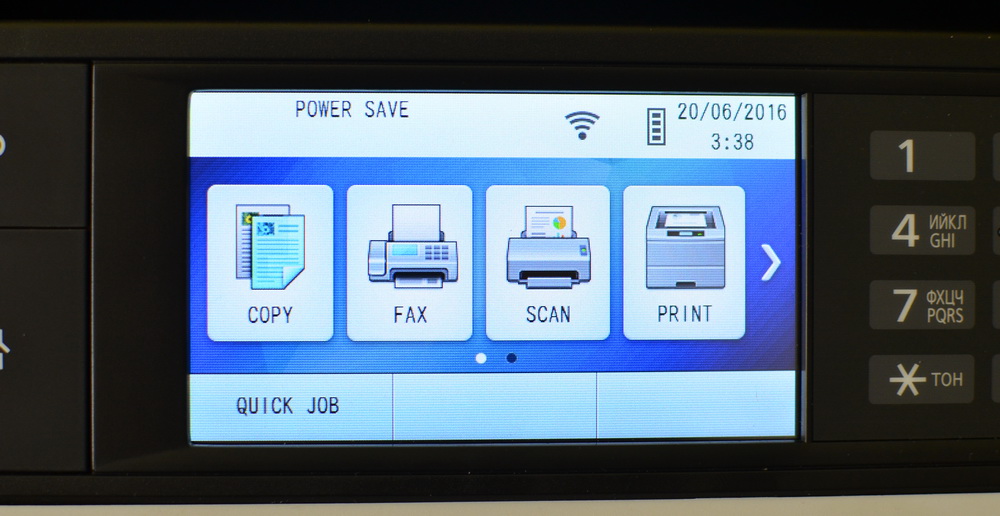
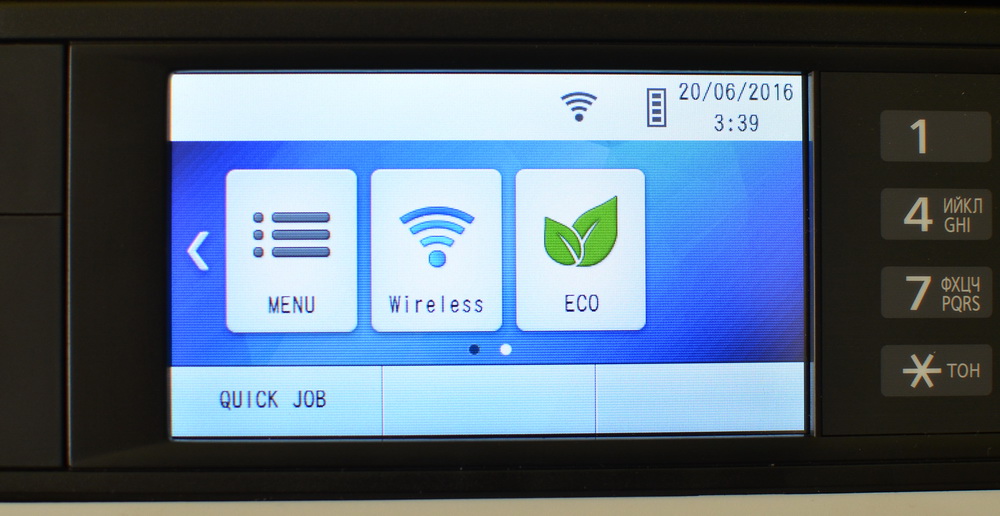
На втором экране сосредоточены подробные настройки, связанные с Wi-Fi опции, последним пунктом идет режим Eco. На обеих дисплеях присутствует кнопка Quick Job, она же — «Моя функция». К слову, моя тестовая версия МФУ работает с англоязычным интерфейсом, но находящиеся в продаже в России модели конечно же поставляются с русифицированным меню.
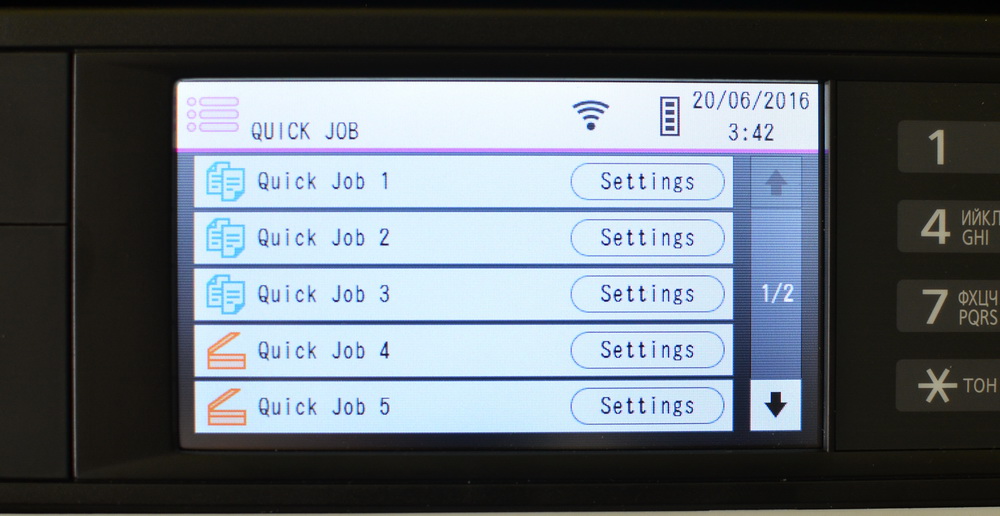
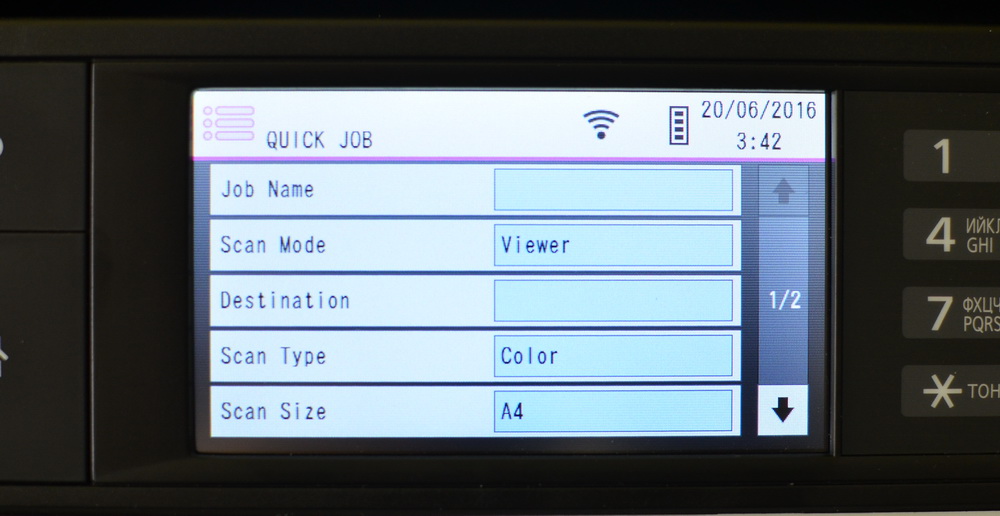
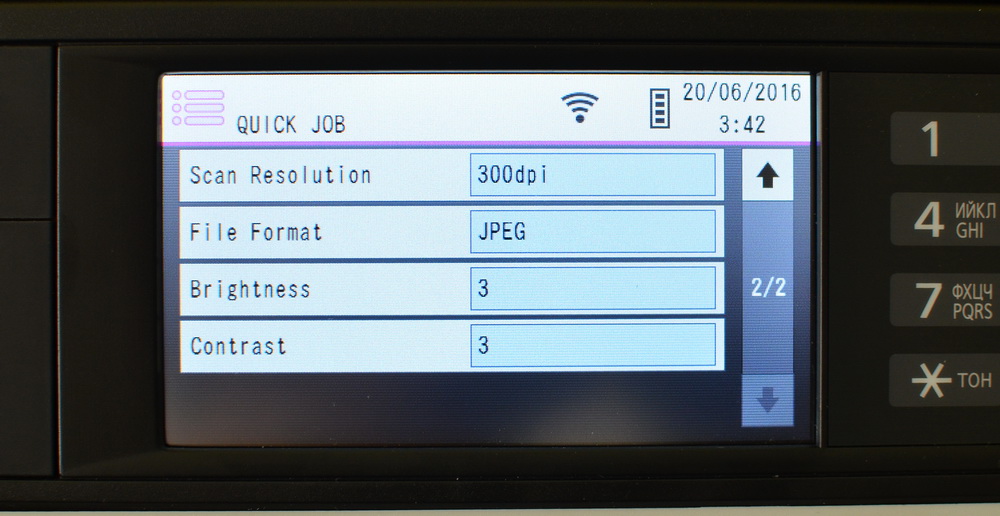
Так вот, «Моя функция» позволяет задать до 10 сложных предустановок для копирования и сканирования. Общее количество задач распределяется между режимами копирования и сканирования. По моему опыту, это действительно полезная фича, которой часто не хватает в МФУ других производителей. Все же из-за специфики работы в той или иной компании бывает и так, что стандартные настройки применяются в абсолютном меньшинстве документов. Для Panasonic DP-MB545 можно установить до десяти задач, а вот у младшей версии DP-MB536RU выбор скромнее, всего три предустановки.
Комплектация
Вместе с МФУ поставляется диск с драйверами, листы пробной печати и инструкция по началу работы с устройством.

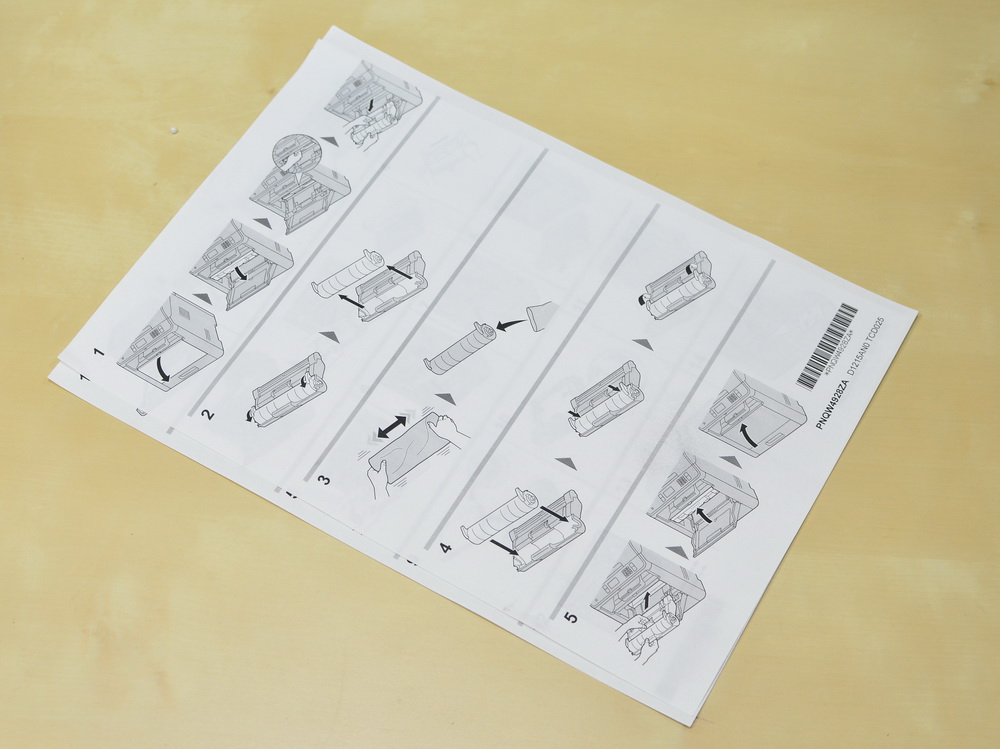

Настройка и начало работы
В моём распоряжении был диск с софтом на английском языке, поэтому необходимый для компьютера программный комплекс Panasonic Multi-Function Station на русском я скачивал с сайта компании. Предлагаются два основных варианта установки, которые отличаются лишь возможностью в одном из случаев подключить МФУ к точке доступа Wi-Fi. Отмечу, что в процессе установки драйверов и прочего софта я подключал МФУ к компьютеру посредством USB-кабеля. Но устанавливать «дрова» можно и по сети, беспроводным путём.


По умолчанию сразу можно выбрать, как будет работать устройство — в обычном режиме или «Эко», о котором я ещё расскажу подробнее.
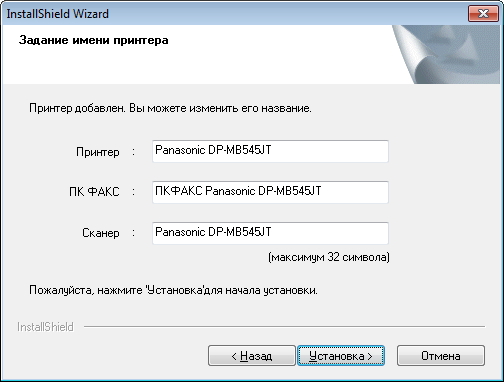

Далее следует лишь выбрать сеть и ввести пароль, после чего мы оказываемся в приложении Panasonic Multi-Function Station. В выпадающем меню присутствует список всех когда-либо подключавшихся устройств, в моём случае это лишь варианты Panasonic DP-MB545 с проводным доступом или по Wi-Fi.


После установки на рабочем столе выстраиваются три ярлыка — Quick Image Navigator, Panasonic Multi-Function Station и папка для хранения отсканированных материалов. В других моделях МФУ компании мне встречался инструмент Readiris Pro для распознавания отсканированных документов, но в данном случае он обнаружен не был.

Как видите, во вкладке «Приложение» можно запустить сканирование, вызвать папку с материалами, открыть Quick Image Navigator, начать работу с факсом или управлять заданиями МФУ. Вкладка «Устройство» предлагает удалённое управление (настройку), просмотр параметров Wi-Fi, проверку статуса МФУ и вызов списка доступных устройств.

Удалённое управление содержит абсолютно все опции, которые в принципе доступны для изменения в Panasonic DP-MB545, всего 454 пункта. Так что с тонкой настройкой у модели все в полном порядке. Здесь также доступны правки адресной книги, списка рассылки и просмотр журнала событий.
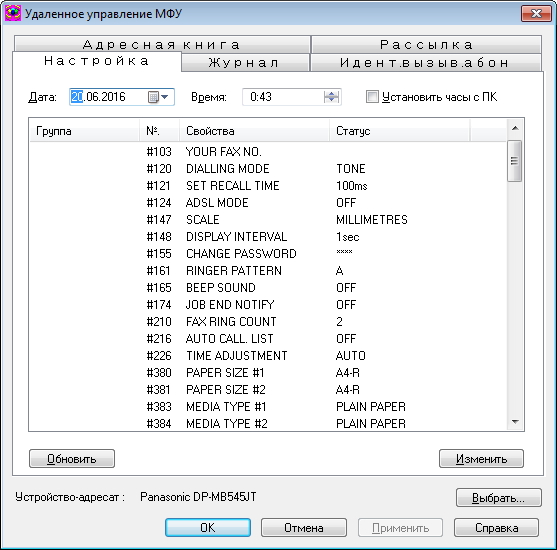
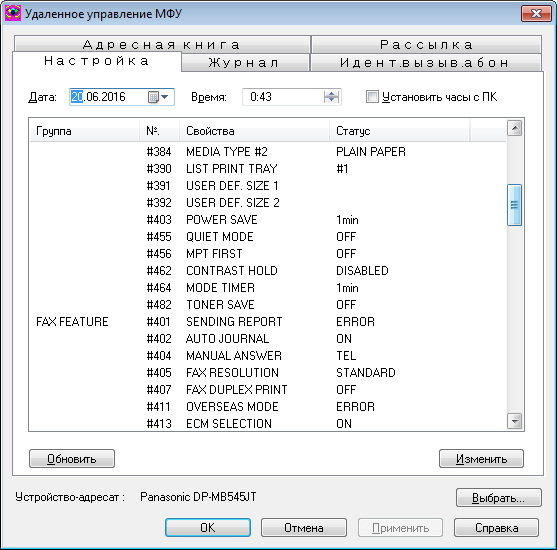
Как вариант управление подробными установками также реализовано через веб-интерфейс, в таком случае в адресной строке браузера набираем адрес 192.168.18.92 и блуждаем во вкладках.
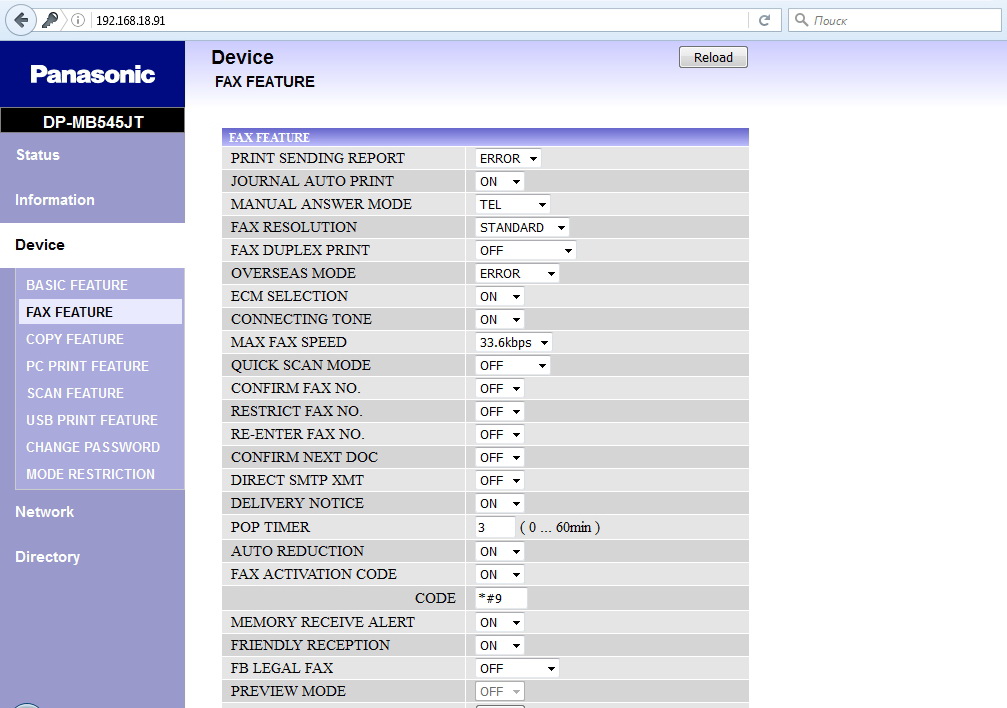
Пункт точки беспроводного доступа показывает подробности и статус текущего подключения и позволяет при необходимости сменить сеть.

Статус устройства — раздел, который скорее будет полезен находящимся вдалеке от МФУ сотрудникам. Так можно проверить, в каком режиме работает принтер, и занят ли он в настоящий момент. Из диалога статуса доступные данные по всем подключавшимся ранее к компьютеру устройствам.
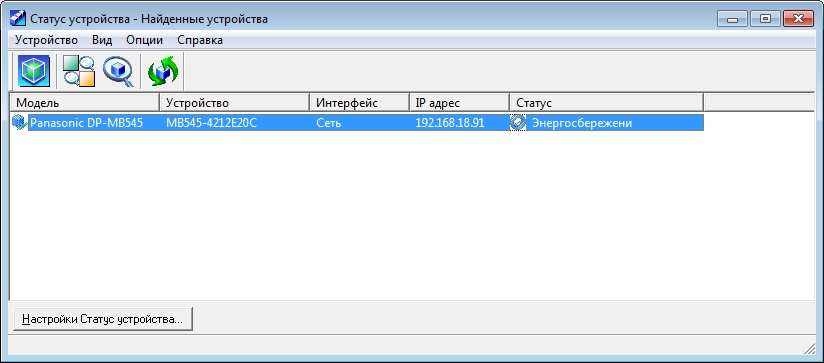
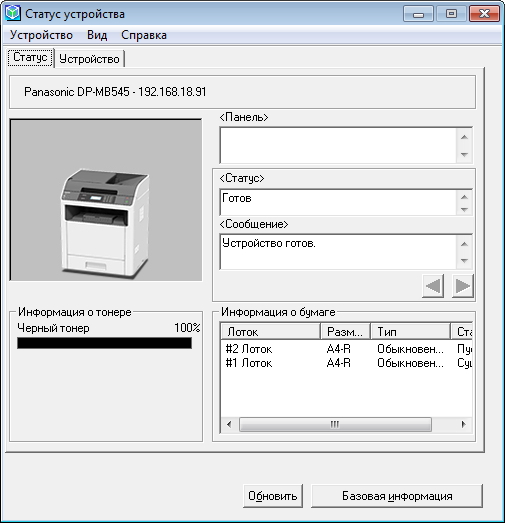
Любопытная особенность Panasonic DP-MB545 — так называемый экологический режим, при котором МФУ снижает количество потребляемой электроэнергии и уменьшает число распечаток. Если быть более точным, при активации режима включаются настройки с исключительно дуплексным копированием, копированием »2 на 1», а также МФУ всегда переходит в режим энергосбережения через одну минуту. Опции можно менять — например, вместо копирования »2 на 1» выбрать »4 на 1» или »8 на 1».

С настройками и проводным подключением разобрались — расскажу, как обстоят дела с мобильным подключением. Для планшетов и смартфонов предлагается программа Mobile Print, которую можно бесплатно скачать с Google Play или App Store. Для подключения требуется, чтобы смартфон и МФУ были связаны с одной и той же точкой доступа Wi-Fi. Подключение мобильника не ограничено одним аппаратом, можно удаленно подключать два-три и более других МФУ. В приложении нашлось место актуальным именно для мобильной техники задачам — печать календаря, электронной почты, веб-страниц, контактов и так далее.
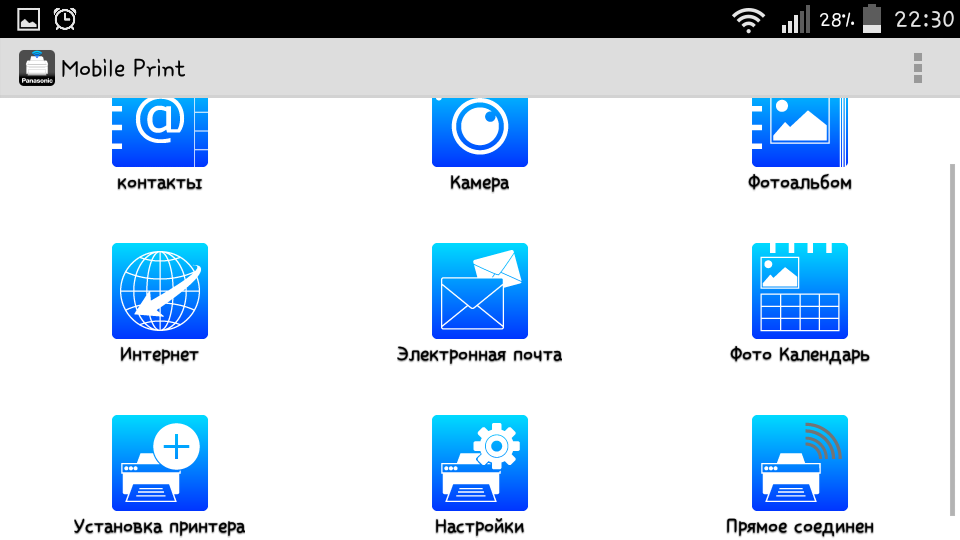
Можно обойтись и без роутера-посредника, если воспользоваться Wi-Fi Direct (для Android-аппаратов) или AirPrint (для iOS 4.2/ OS X 10.7 и выше). Подключение занимает полминуты, после чего мы управляем МФУ все с того же Mobile Print. Наконец, возможно использование «облачных» ресурсов, в этом пользователям помогает сервис Google Cloud Print.
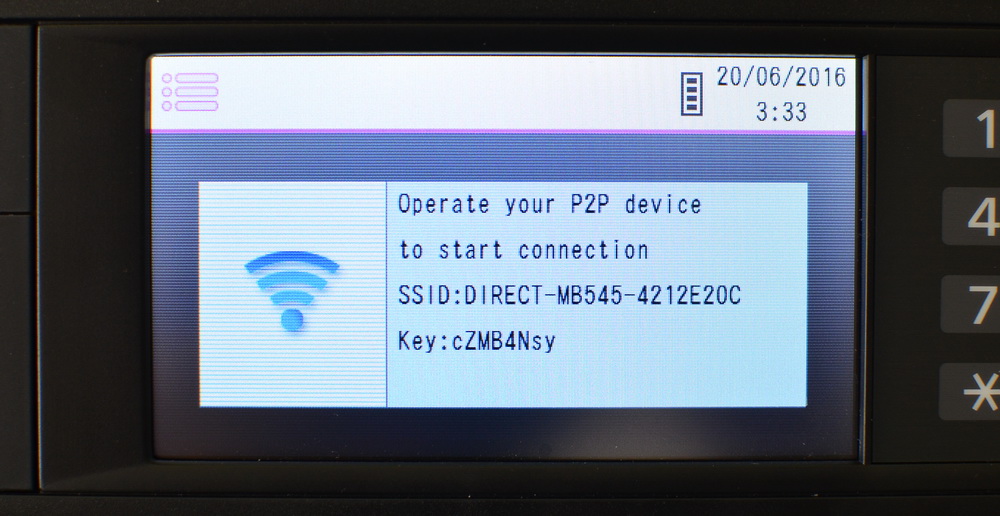
Печать
Разрешение монохромной печати составляет 1200×1200 dpi. Скорость печати одинаковая в «одиночном» и дуплексном режимах — 45 страниц в минуту, достойное значение для лучшего МФУ в линейке Panasonic. Достигается это за счет фирменной технологии дуплексной печати: пока идет оборот первого листа, сразу же печатается первая страница следующего. В результате по сравнению с МФУ других компания скорость печати оказывается на 8–50% выше. Выход первой страницы занимает около пяти секунд.
Основные настройки печати я привожу ниже, разделы и опции более чем понятные.
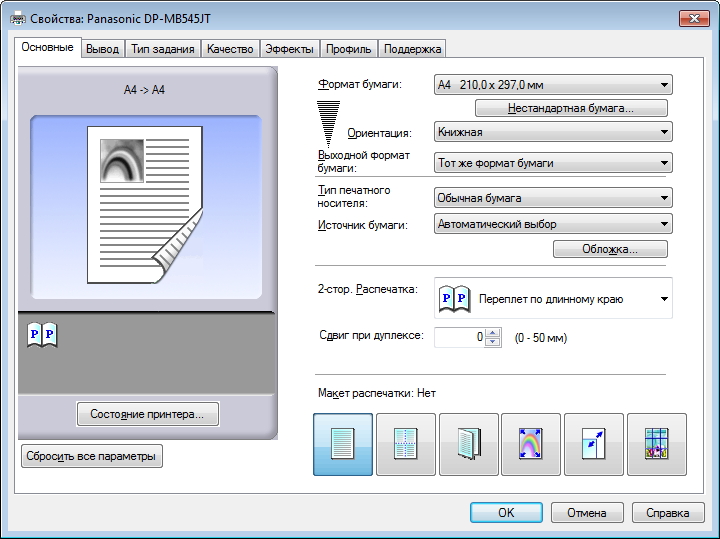
Поддерживается 23 формата бумаги, доступен выбор бумажного носителя, в инструкции приводятся следующие данные по плотности бумаги.
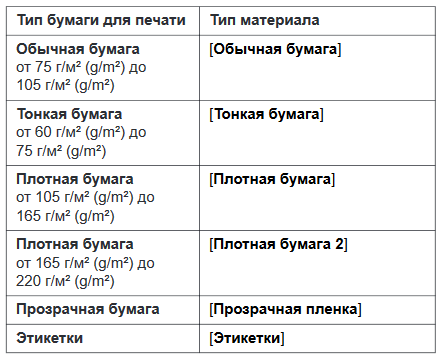
Производитель рекомендует для печати на этикетках использовать наклейки Avery 5163/L7160, а для прозрачной бумаги — 3M CG3300/CG5000.
Качество печати предлагается в трёх вариантах — стандартное, черновик и интерполяция. Плюс четыре пункта, которые пригодятся главным образом при распечатке изображений.
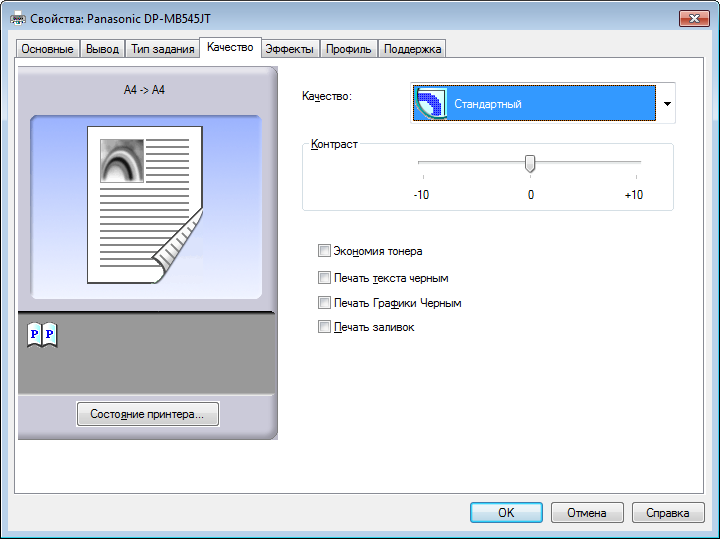

Установки оказались вполне рабочими. Например, «Печать текста черным» серьезно повышает качество и читаемость текстового материала в PDF-файлах.
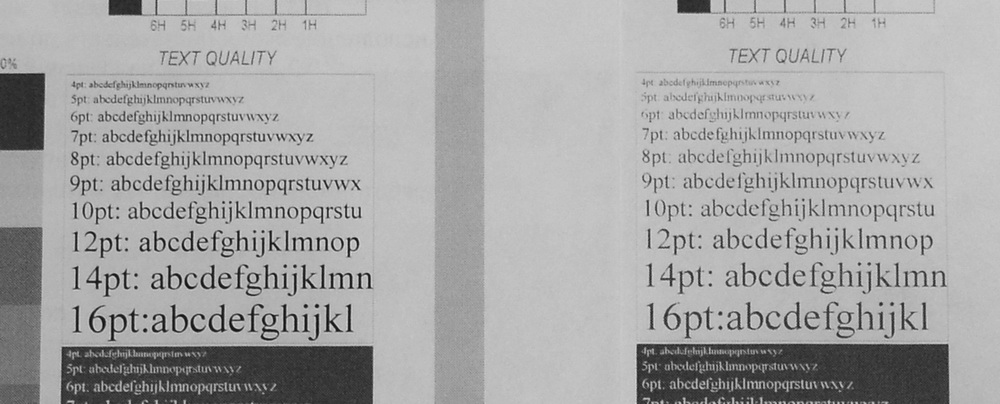
Если необходима печать растровой графики, я бы рекомендовал в первую очередь экспериментировать с настройками контраста.

Сравнение отпечатков показало, что если вы желаете максимально снизить расход чернил, между пунктами «черновик» и «экономия тонера» следует выбирать последний вариант.
Стандартный режим хорошо справляется с распечаткой текста. Буквы и цифры сохраняют высокую читаемость вплоть до четвёртого кегля, проблемы с разборчивостью возникают только в рукописных шрифтах.
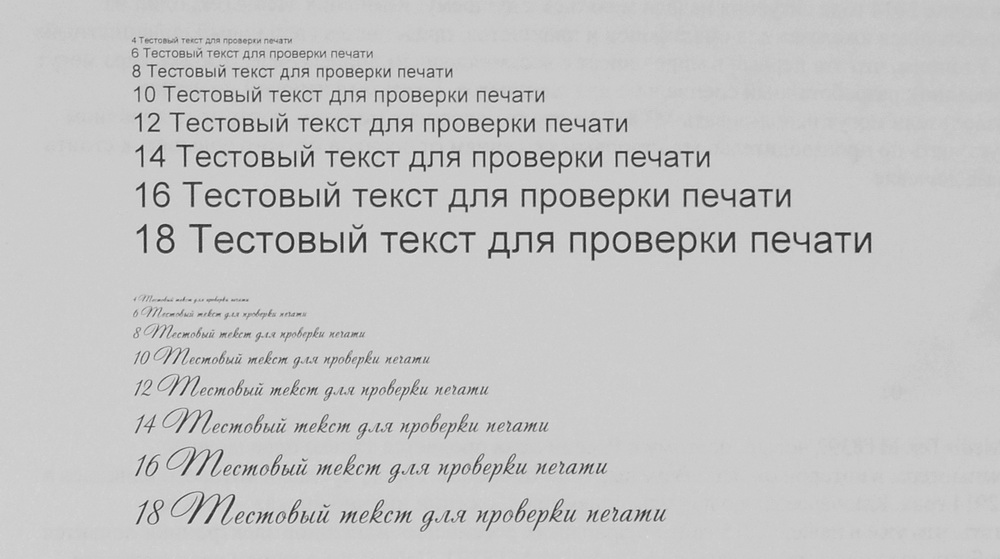
Сканирование
Разрешение сканирования — 1200×1200 dpi, возможна интерполяция до 19200×19200 dpi. Управление сканированием производится через компьютер с помощью панели Multi-Function Scan или же напрямую посредством блуждания по меню МФУ.
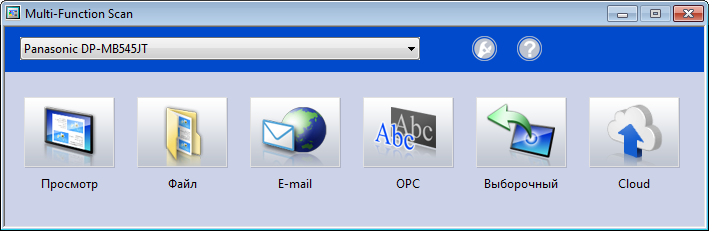
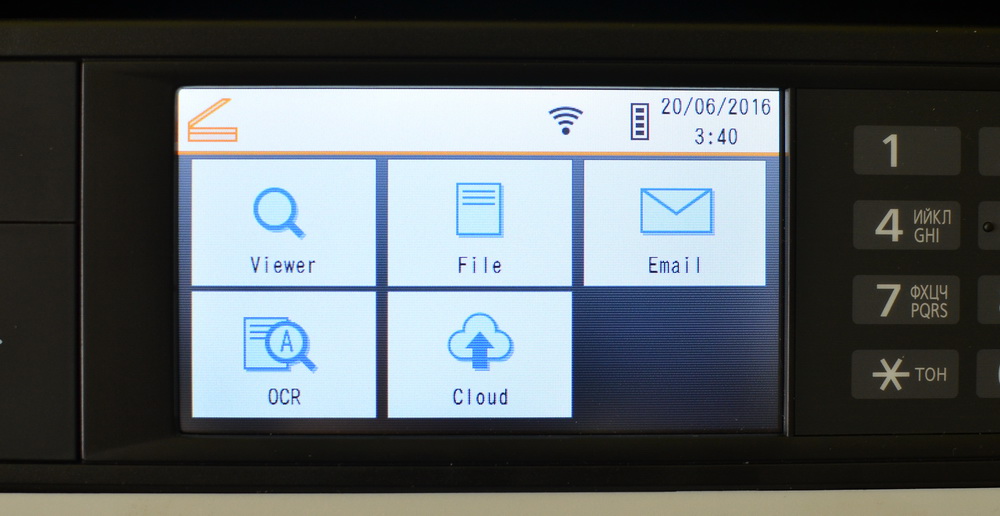
Для сканирования доступны следующие режимы:
«Просмотр» — после сканирования файл будет открыт в программе Quick Image Navigator, где материал можно редактировать, а также отправлять по e-mail или же выводить на печать;
«Файл» — сохранение отсканированного документа, как файла на компьютере;
«E-mail» — автоматическое создание нового письма с отсканированным материалом как вложением;
«OPC» — как нетрудно догадаться, сканирование с последующим запуском программы распознавания текста. Программу вы задаете самостоятельно;
«FTP сервер/SMB папка» — отправка файлов на FTP-сервер или папку SMB;
«USB память» — сохранение документов в корневом директории подключенного флеш-накопителя.
Для большинства режимов доступно сохранение отсканированного изображения в форматах TIFF, JPEG, BMP или PDF.
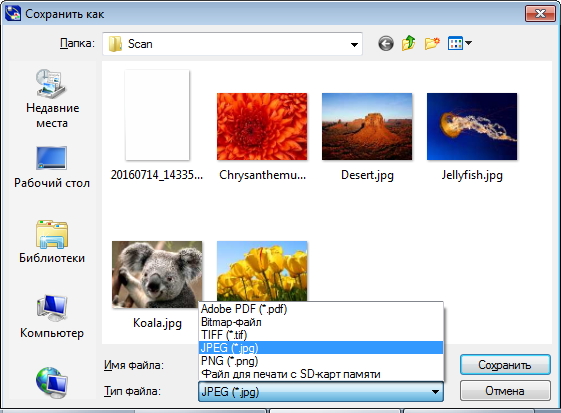
Плюс, для PDF-файла можно перед стартом сканирования установить на файл пароль.
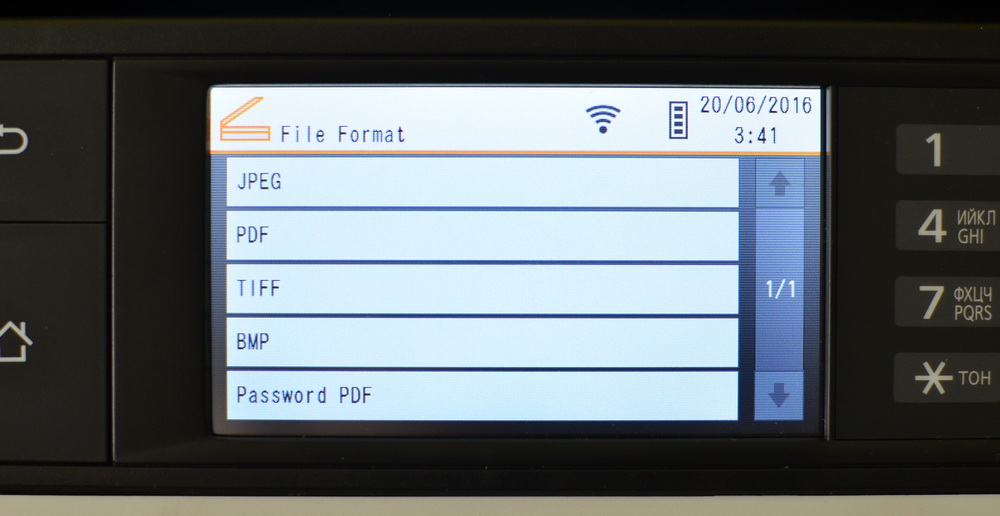
Если требуется сканирование документа формата А3, поочередно сканируется его верхняя и нижняя части, по итогу формируется единый файл. Настройки сканирования приведены ниже, их можно менять индивидуально под разные режимы, что весьма удобно.
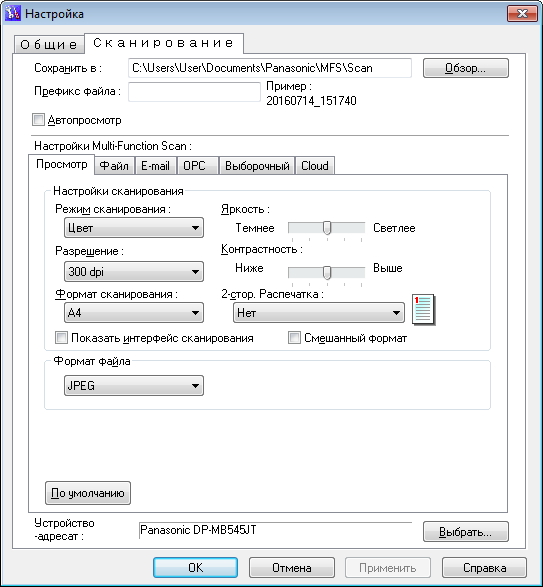
Скорость копирования при разрешении 300 dpi такая же, как и у печати — 45 страниц в минуту, в зависимости от настроек показатель может уменьшаться. Качество текста идеальное (конечно, при условии надлежащего уровня источника), это касается как сканирования, так и копирования.
Варианты разрешения при копировании — «текст/фото» (стандартный), «текст», «фото» и «высокое разрешение». По результатам оценки всех вариантов при копировании сложных страниц с текстом и изображениями я рекомендую выбирать… Используемый по умолчанию «текст/фото», с ним сохраняется высокая чёткость текста и оптимальная детальность и контраст.
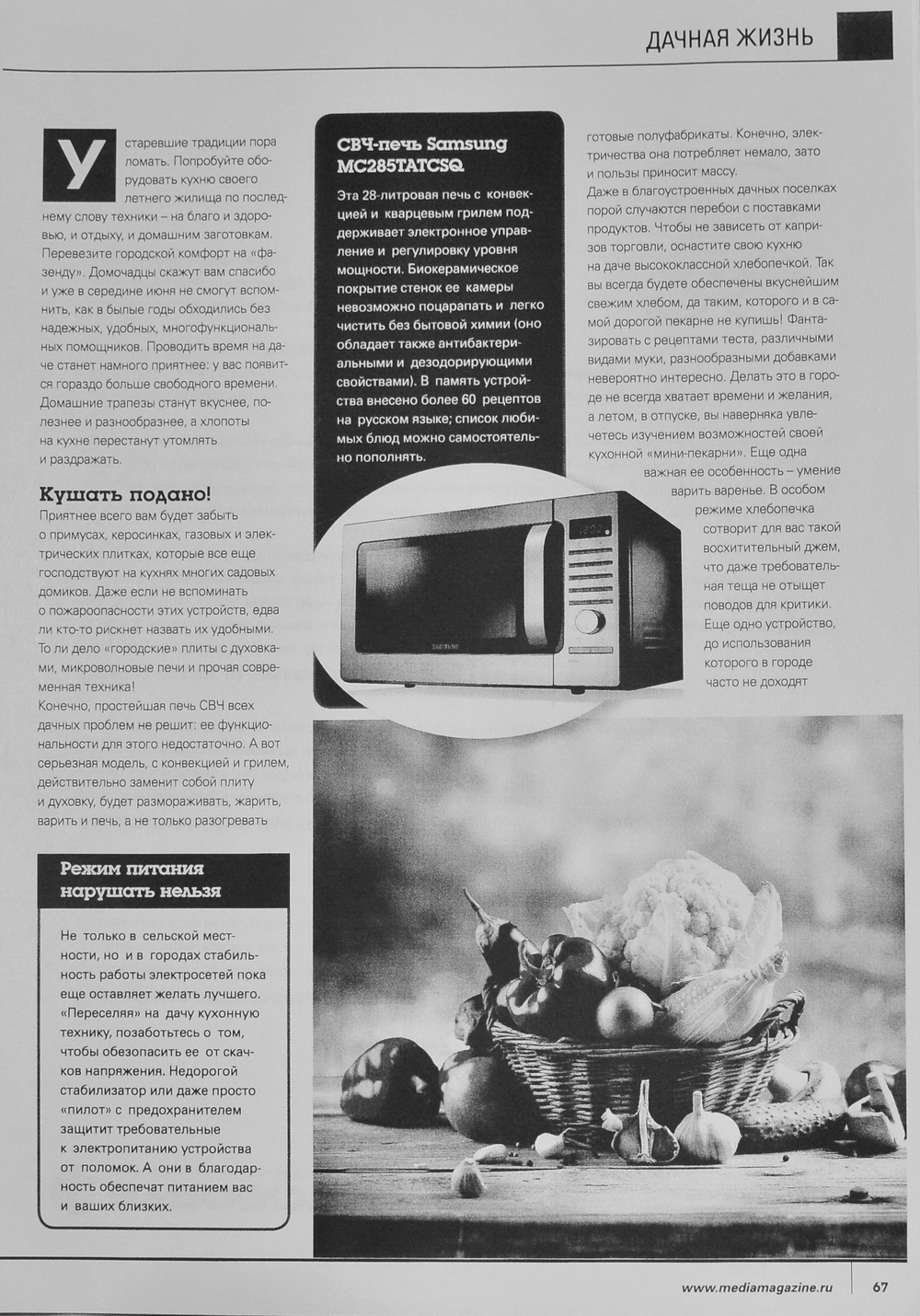
Вывод
У Panasonic DP-MB545 есть все шансы занять место штатного МФУ в средней или крупной компании. Разработчики уделили внимание всем особенностям, которые при выборе подобной техники оценивают в первую очередь. В арсенале модели — отличная скорость печати и копирования в 45 страниц в минуту, низкая стоимость печати, поддержка Wi-Fi Direct / AirPrint / Google Cloud Print и возможность управления прямо со смартфона. То, что «доктор прописал» для современного офиса. Необычный подход Panasonic к сканированию документов формата А3 и вовсе по-хорошему удивляет. Компания здраво рассудила, что сканирование А3 в организациях обычно требуется, но весьма редко. Поэтому от приобретения гораздо более габаритного МФУ с полноценным сканированием/копированием А3 покупатели обычно отказываются, предпочитая менее громоздкие аппараты. В случае Panasonic DP-MB545 разработчикам удалось усидеть на двух стульях, сохранив в небольшом корпусе работу с крупноформатными документами. Цена модели составляет 90 430 рублей.
